SteriBase-Handbuch
| Artikel Lagerverwaltung | Bestellung | Geschäftspartner | Auftrag | Taxation / Rezeptdruck | Weitere Funktionen |
| Stoffe |
Rezeptpositionen | Rechnung | Ausdruck | Produktion | Schnittstellen |
| TOOLS | eRezept |
Erste Zubereitung (Auftrag) eingeben
Um einen Auftrag zu erfassen, klicken Sie im SteriBase Hauptmenü auf AUFTRAG und auf
die Schaltfläche "Neu Zub./ Auftr".
Es öffnet sich das
AUFTRAGSFORMULAR mit vier Registerkarten.
Auf der Registerkarte
"Patient/Auftrag" geben Sie die Kopfdaten des Auftrages ein, dies sind die
Angaben zu Patient, Station, Auftraggeber etc.
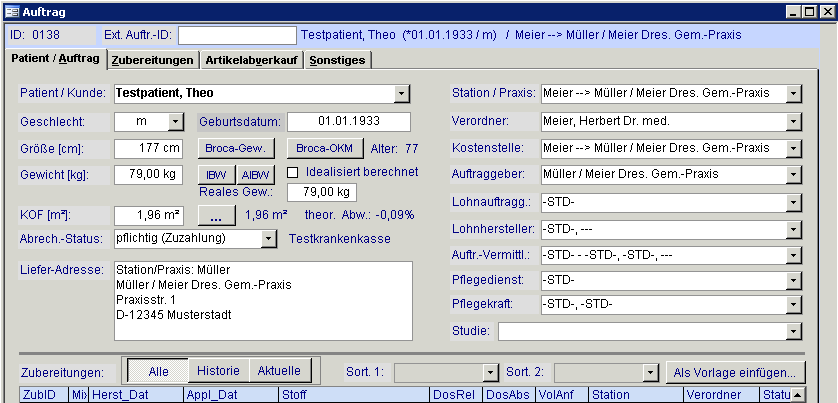
Auf der nächsten Registerkarte "Zubereitungen" geben Sie zunächst die
Anforderungsdaten für die herzustellenden Rezepturen an.
Dies betrifft Wirkstoff, Dosis, Lösungsmittel usw..
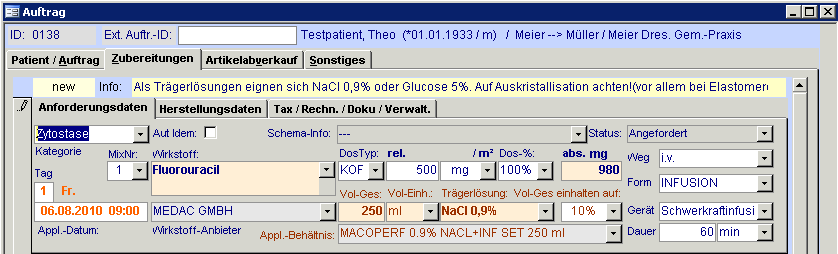
Bild 2
Die Kategorie, das Applikationsdatum (mit Uhrzeit), der Wirkstoff mit
Dosierung und die Trägerlösung mit Volumenangabe sind Pflichteingaben. Alle
anderen Angaben sind optional. In dem Feld " Vol- Ges einhalten auf" geben
Sie die
Genauigkeit des tatsächlich herzustellenden Volumens an. (in diesem Beispiel
haben wir ein Sollvolumen von 250 ml +/- 10% Abweichung ergibt ein max. Zielvolumen von 275 ml und ein min. Zielvolumen von 225 ml).
Daraus kann SteriBase einen Vorschlag errechnen, wie viel Volumen aus dem Beutel
ggf. vor Zugabe des Wirkstoffes an Trägerlösung entnommen werden muss (z.B. hochvolumige
Wirkstoffe wie Cisplatin).
Wenn es sich um eine Aut Idem-Verordnung/ Verwendung von Import-AM handelt, dann
geben Sie dazu den Wirkstoff-Anbieter an und setzen das Häkchen bei Aut Idem.
Anschließend geben Sie auf dem nächsten Reiter "Herstellungsdaten" ergänzende Informationen die Herstellung betreffend ein.

Bild 3
Dazu gehören die Mitarbeiter, das Liefer- und Herstellungsdatum und die Haltbarkeit. Die Haltbarkeit können Sie entweder über eine Auflistung hinterlegter Haltbarkeiten beim Stoff und beim Therapieschema (dazu entweder mit der linken Maustaste in das leere Feld klicken oder mit der rechten Maustaste auf ein bereits eingegebenes Datum klicken; ein Doppelklick in das Datumsfeld öffnet einen graphischen Kalenderdialog zur Auswahl eines beliebigen Datums). Als Standard gekennzeichnete Haltbarkeiten im Stoff können auch automatisch eingefügt werden.
Der Status dieser Zubereitung steht auf angefordert.
Weitere Positionen des Auftrages geben Sie direkt unterhalb der ersten
Position ein.
Ein Auftrag kann beliebig viele Positionen enthalten, Mischungen
von Wirkstoffen innerhalb einer Position sind ebenfalls möglich
--> Mischung erfassen.
An dieser Stelle besteht auch direkt die Möglichkeit über die Registerkarte "Artikelabverkauf" Fertigarzneimittel, Hilfsmittel etc. zu erfassen, die mit den Rezepturen geliefert werden sollen (z.B. MCP-Tropfen, Cortison-Tabletten, etc.).
Nach Erfassung aller Auftragspositionen schließen Sie das Auftragsfenster.
Die Aufträge sind nun auch in der AUFTRAGSÜBERSICHT gelistet.
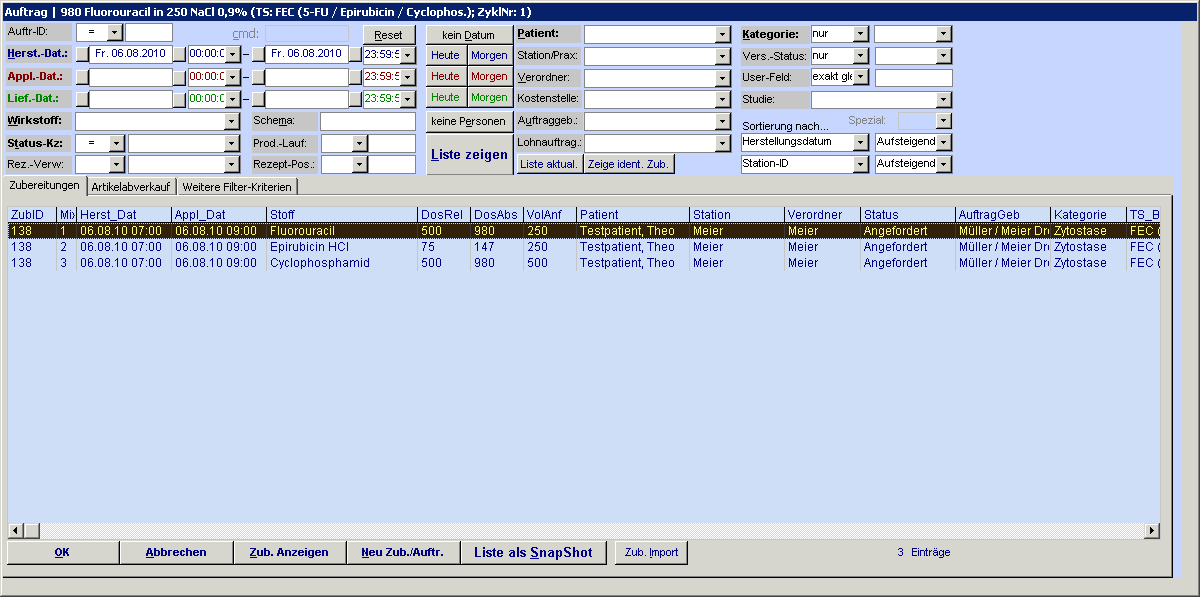
Bild 4 Auftragsübersicht
Artikel zusammenstellen
Um festzulegen mit welchen Artikeln (FAM) Sie die Rezepturen herstellen
möchten, stellen Sie
jetzt Ihre benötigten Artikel nach Art und Menge zusammen.
Dazu markieren Sie in der Auftragsübersicht die erste herzustellende Zubereitung
und drücken das Z auf Ihrer Tastatur (für Zusammenstellung). Es öffnet sich das Fenster "Artikel zusammenstellen".
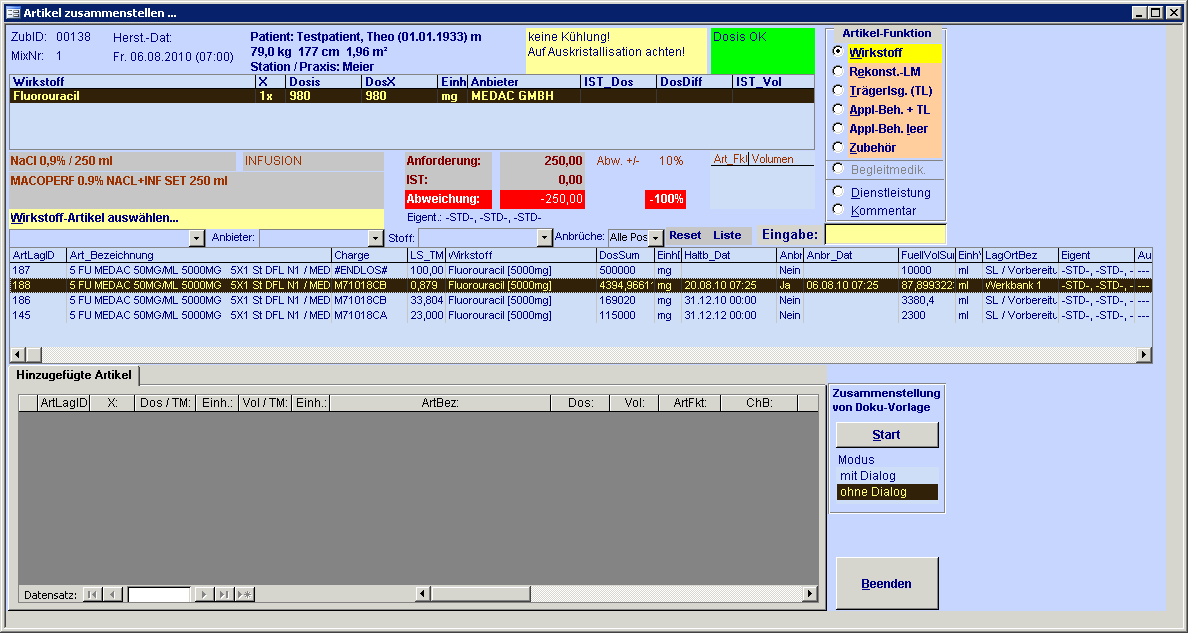
Bild 5 Artikelzusammenstellung
Dieses Fenster gliedert sich in drei Abschnitte:
- Im oberen Teil erfolgt die Darstellung des erfassten Auftrages.
- In der Mitte des Fensters befindet sich eine Liste mit für die jeweilige Herstellung passenden Artikeln, die nach Artikelfunktion sortiert ist, siehe rechts oben.
- Im unteren Bereich erfolgt die Auflistung der aus der Lagerliste ausgewählten Artikel.
Als erstes stellen Sie den Wirkstoff zusammen. SteriBase schlägt Ihnen in dieser Liste alle Artikel vor, die den Wirkstoff 5-FU haben und als Lagerartikel gekennzeichnet sind. Sie wählen den gewünschten Artikel mit einem Doppelklick aus. Es öffnet sich ein neues Fenster Artikel hinzufügen.
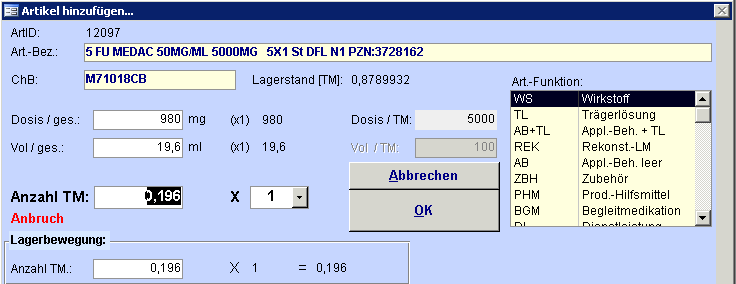
Bild 6
Hier
schlägt Ihnen das Programm genau vor, welche Wirkstoffmenge mit Volumen und
Anzahl der Verpackungseinheiten (Teilmengen) Sie benötigen. Sind diese
Angaben korrekt, bestätigen Sie dieses mit "OK". Jetzt taucht Ihr Artikel
in der unteren Liste" hinzugefügte Artikel" mit entsprechenden Informationen
auf. Dann wählen Sie das Applikationsbehältnis +
Trägerlösung aus. Sie erhalten dazu automatisch eine Auswahlliste mit den tatsächlichen Artikeln,
die als Applikationsbehältnis in Frage kommen (alle 250 ml Beutel mit 0,9%-iger
Kochsalzlösung, die Lagerartikel sind). Markieren Sie Ihren gewünschten Artikel
mit einem Doppelklick. Es öffnet sich erneut das Fenster Artikel hinzufügen mit
den entsprechenden Vorgaben. Klicken Sie auf "OK", wenn alle Angaben korrekt sind.
Haben Sie alle tatsächlichen Artikel zusammengestellt, beenden Sie
die Artikelzusammenstellung und anschließend das Auftragsformular, bis Sie wieder
in der Auftragsübersicht sind. Der Status dieser
Zubereitung erscheint in der Übersichtsliste nun als
Artikel zusammengestellt.
Wiederholen Sie die Artikelzusammenstellung analog für die weiteren
herzustellenden Zubereitungen.
Bei wiederkehrenden gleichen Aufträgen kann die Artikel-Zusammenstellung
von einer Vorlage übernommen werden.
SteriBase ist auch in der Lage eine Liste der für die Herstellung in Frage
kommenden Artikel zu drucken, auf der sich dann während der Produktion die
verwendeten Chargen kennzeichnen lassen.
Druckvorgänge
Jetzt haben Sie die Möglichkeit Etiketten und alle notwendigen Listen zu drucken. Dazu klicken Sie auf die Schaltfläche "Liste als SnapShot". Die Registerkarte Drucken, Bearbeiten und Rezept/ Taxieren werden jetzt von links nach rechts bearbeitet. Selektieren Sie zuerst Ihre Zubereitung(en). Klicken Sie auf "Etiketten", um ein Etikett zu drucken. Es stehen Ihnen mehrere Größen zur Verfügung. Zusätzlich können Sie sich Packlisten, Herstell-Anleitungen, Lieferscheine, Zubereitungsübersichtslisten und Anforderungen ausdrucken.
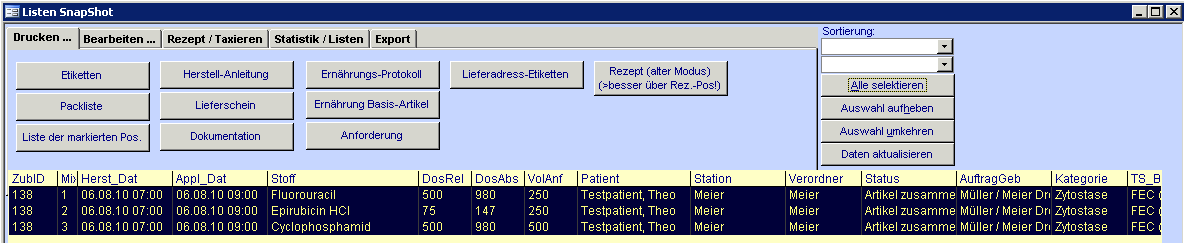
Bild 7
Herstellung
Sie stellen die Zubereitung(en) nun so her, wie Sie die Artikel zusammengestellt haben.
Dokumentation
Über die Registerkarte "Bearbeiten" schließen Sie die Produktion der Zubereitung(en)
durch einen Klick auf die Schaltfläche "Dokumentieren" ab.
Dadurch wird (werden) die Artikel-Zusammenstellung(en) der markierten
Zubereitungen in die Dokumentation überführt. Der Status ändert sich auf dokumentiert.
(Wünschen Sie einen Ausdruck ihrer Dokumentation, dann klicken Sie auf der
Registerkarte Drucken das
Feld Dokumentation).
Sollten Sie während der Herstellung de facto andere Chargen verwendet haben, als
zunächst zusammengestellt, so können Sie dies natürlich nachträglich noch
anpassen und korrigieren.
Zweiten Auftrag eingeben
Bekommt der Patient eine Woche später erneut FEC- Zubereitungen, dann haben
Sie die Möglichkeit, Ihre ersten Zubereitungen als Vorlage einzufügen: in der
Auftragsübersicht klicken
Sie auf die Schaltfläche "Neu Zub./ Auftr"- wie oben beschrieben. Auf
der Registerkarte Patient/ Auftrag
geben Sie die aktuellen Patientendaten neu ein (der letzte Auftragskopf wird
dabei automatisch vorgeschlagen). In der unteren Hälfte dieser Karte werden die
historischen Zubereitungen des Patienten gelistet.
Markieren Sie eine der FEC- Zubereitung und klicken
auf die Schaltfläche "Als Vorlage einfügen..."(siehe Bild 1).
Über den folgenden Dialog haben Sie die Möglichkeit eine oder alle Zubereitungen
einzufügen.
Nach Erfassung des zweiten Auftrages erfolgt anschließend wieder die
Artikel-Zusammenstellung.
Diese kann nun aber einfach durch Verwendung der bereits dokumentierten (ersten)
Artikelzusammenstellung übernommen werden.
| Dies erfolgt über den Bereich "Zusammenstellung von
Doku-Vorlage" rechts unten im Formular der Artikelzusammenstellung. --> Artikelzusammenstellung Nach Klick auf "Start" sucht SteriBase nach einer bereits dokumentierten Vorlage-Zubereitung gleicher Zusammensetzung (z.B. letzte Therapie des Patienten). Wählen Sie die passende Vorlage aus dem Dialog aus, und die Artikelzusammenstellung der Vorlage wird in die Aktuelle übernommen. Möchten Sie einen Artikel aus der Zusammenstellung entfernen, so markieren Sie die entsprechende Zeile in der unteren Tabelle und drücken Sie die "Entf"-Taste. |
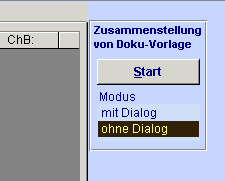 |
Rezeptposition erstellen
Um für die hergestellte und dokumentierten Zubereitungen nun die Rezeptpositionen (Abrechnungspositionen) zu erstellen, markieren Sie die gewünschten Zubereitungspositionen
in der SnapShot-Liste und klicken auf die Registerkarte Rezept/ Taxieren.
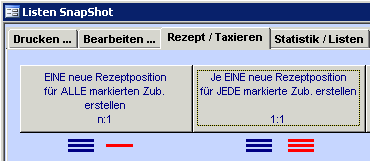 Rezeptposition erstellen
Rezeptposition erstellen
Im einfachsten Fall wird je Zubereitungsposition eine Rezeptposition erstellt.
Klicken Sie hierzu auf die Schaltfläche "1:1". Es folgt die Abfrage, ob drei Rezeptpositionen für
drei
Zubereitungen erstellt werden sollen. Bestätigen Sie diesen Dialog mit JA. Anschließend folgt die Frage der
Software, ob jetzt der neue Status dieser Zubereitungen festgelegt werden soll.
Setzen Sie den Status auf Rezeptposition erstellt.
Es öffnet sich automatisch die Rezeptpositionsübersicht mit einem
Ausschnitt des virtuellen Rezeptes rechts oben.
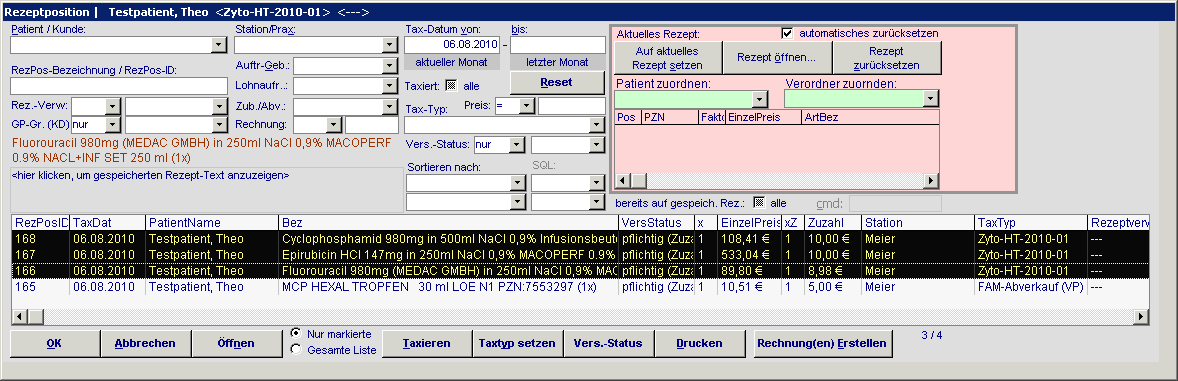
Rezeptpositionen taxieren
Zunächst werden die Rezeptpositionen aus den Zubereitungen mit Preis = 0.00 € erstellt.
Sofern die INN-Preise in SteriBase generiert sind, können Sie diese RP-Pos in
einem Zug taxieren, indem Sie die Positionen in der Liste markieren und auf
TAXIEREN klicken. (Sie können n Rezeptpositionen in einem Zug nach den
Anforderungen der Hilfstaxe taxieren.)
Wie sich nun die Taxation inhaltlich zusammensetzt, können Sie direkt in der
RP-Pos sehen. Öffnen Sie diese mit einem Doppelklick und gehen auf den Button
"Tax Position bearbeiten".
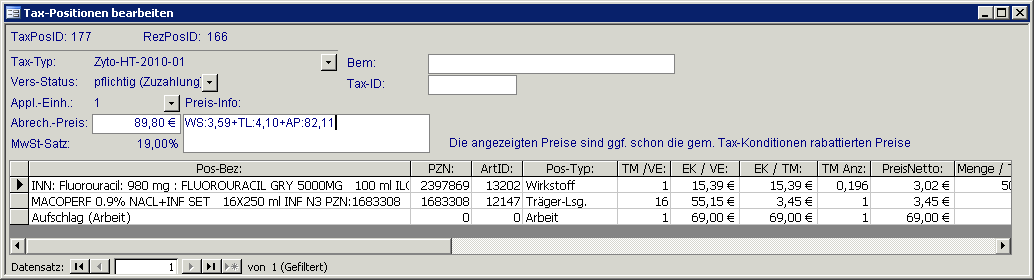
Um nun die Rezepte zu bedrucken, gehen Sie zurück in die Rezeptpositionsübersicht.
Rezeptdruck
Markieren Sie dort die erste Zeile und setzen diese mit dem Button "Auf aktuelles Rezept setzen" auf das virtuelle Rezept, welches sich gleich danach öffnet.
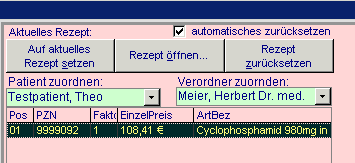
Je nach Situation besteht im Rezepteditor die Auswahl entweder nur Apothekenfelder oder nur Verordnerfelder (Verordnung mit/ ohne Rezeptkopf) oder Apotheken- und Verordnerfelder zu bedrucken.
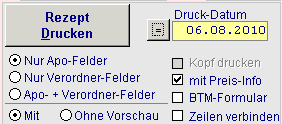
Über den Button "Rezept drucken" öffnet sich zunächst eine Druckvorschau.
Es werden beim Rezeptdruck automatisch die Transaktionsnummer und der Hashcode
generiert, sofern gefordert. (Bei allen parenteralen Zubereitungen: Zyto,
Ca-folinate, MAK, Sonstige etc. aber auch z.B. für Auseinzelungen)
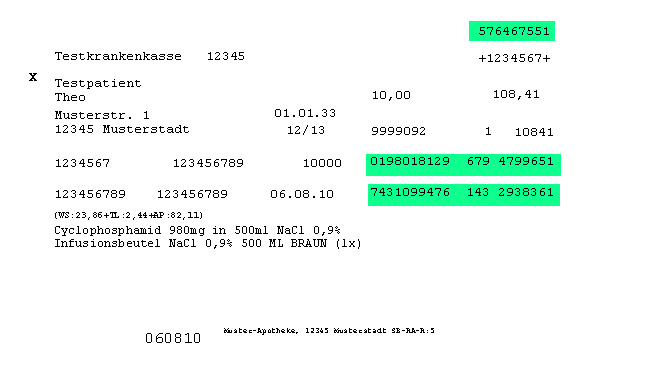
Des Weiteren werden zum Zeitpunkt des Rezeptdrucks die e-Rez-Daten generiert,
die Sie digital mit dem Five-RX-Transmitter an das ARZ versenden können.
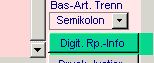
Wiederholen Sie den Rezeptdruck mit den anderen RP-Positionen in analoger Weise.
Rechnung für den Patienten erstellen
Aus der Rezeptpositionsübersicht heraus lassen sich die Rechnungen erstellen.
Um z.B. für alle Rezeptpositionen eines Monats die zugehörigen Rechnungen zu
erstellen, lassen Sie sich die Rezeptpositionen in der Übersichtsliste anzeigen
(z.B. durch Klick auf die Schaltfläche Tax-Datum "aktueller Monat").
![]() Bild 15
Bild 15
Starten Sie die Erstellung der Rechnungen durch einen Klick auf die
Schaltfläche "Rechnung(en) erstellen".
Es erscheint ein Fragendialog, ob die Rechnungen je Patient erstellt werden sollen, mit ja bestätigen.
Je nach Versicherungsstatus der verarbeiteten Rezeptpositionen wird entweder nur
die Zuzahlung (+ ggf. Mehrkosten) bzw. der Gesamtabrechnungspreis in Rechnung
gestellt.
Rechnung suchen / bearbeiten / drucken
Klicken Sie im Hauptmenü auf die Schaltfläche RECHNUNGEN.

Bild 16
Die eben erstellten Rechnungen können Sie durch Eingabe des heutigen Datums in
der Rechnungsliste anzeigen lassen.
Um Änderungen in der Rechnung vorzunehmen ( z.B. Positionen hinzufügen oder von
bestehenden Positionen den Preis/ Textfeld ändern) klicken Sie doppelt auf die
Zeile.
Um die Rechnungen zu drucken, wählen Sie zwischen markierten Positionen oder der
gesamten Liste, und klicken auf die Schaltfläche "Drucken".
![]() Bild 17
Bild 17
Auf Wunsch können Sie für jeden Patienten Zahlungskonditionen hinterlegen,
abweichende Rechnungsadressen und
individuelle Rechnungsanschreiben definieren und zuordnen.
Hinweis: Sie erhalten eine einzige Rechnung je Patient auf der sowohl
die Rezepturen als auch die Begleitmedikationen gelistet werden.
Weitere Verwaltung
Zahlungseingänge oder Anzahlungen können über das Kontextmenü durch
einen Klick auf das Feld "bezahlt" verbucht werden, ebenso ist eine
Mahnverwaltung integriert.
 Bild 18
Bild 18
Hinweis: Exportieren der Rechnungsdaten an die FIBU (z.D. DATEV, IBM) und Banksoftware
(DTA-Datei) ist möglich.
E-Rezept-Daten via Five-RX an das ARZ
Um die digitalen E-Rezeptdaten an das ARZ zu versenden, brauchen Sie nur den
Five-RX-Transmitter starten, die Daten anhand des RP-Druckdatums oder einzelner
Transaktionsnummern generieren und im nächsten Schritt versenden.
Zuvor müssen einmalig Ihre Logindaten beim ARZ und die SB-Konfiguration
eingerichtet werden.
Stand: 06.08.2010 --> zurück